安卓分屏:一加、三星、Vivo、OPPO、Realme、小米安卓手機如何使用分屏?
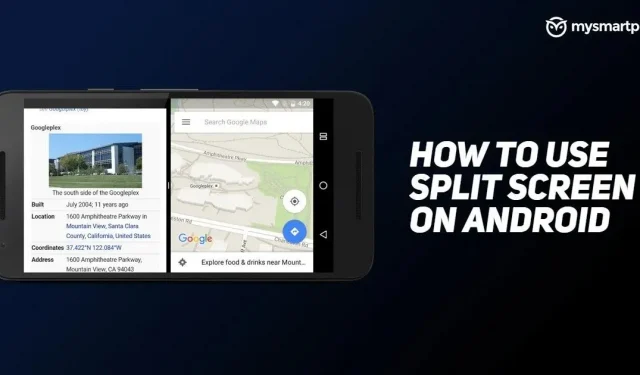
Android 設備上的分屏功能是提高工作效率的好方法,但令我們驚訝的是有些人仍然不了解它。谷歌在 Android 7 Nougat 中引入了分屏功能,也稱為多窗口支持。
顧名思義,它允許 Android 用戶同時運行和查看兩個應用程序。Android 7 功能在大屏幕設備上特別有用,您可以在其中輕鬆執行多任務。例如,您可以在屏幕的一側播放 YouTube 視頻,並在另一側做筆記。分屏功能也已成為可折疊設備的必備工具。在本文中,我們將了解如何在 Android 設備上切換分屏功能。
在 Android 設備上啟用分屏之前
雖然分屏是 Android 的一項出色功能,但值得注意的是,它比平均水平消耗更多的電池。這是因為您將同時運行兩個應用程序,而不是只運行一個應用程序。此外,您的 Android 設備可能無法使用此功能。在這種情況下,Google Play 商店中提供的任何第三方應用程序都可以為您提供幫助。最後,並非所有應用程序都支持多窗口模式。雖然您可以讓它們在分屏模式下工作,但這些應用程序更有可能導致性能問題。
如何在 OnePlus 設備上使用分屏
在 OnePlus 設備上切換分屏與在 Google Pixel 設備上執行相同操作的方式非常相似。以下是在 OnePlus 設備上啟動分屏的方法:
1. 從底部長平板向上滑動,打開最近使用的應用程序菜單。如果您使用的是三按鈕導航按鈕,請按方形按鈕。
2. 點擊並按住一個應用程序。
3. 從彈出菜單中選擇“分屏”。
4. 打開您想要在分屏模式下啟動的另一個應用程序。
您可以通過點擊並拖動分隔兩個應用程序的黑條來調整應用程序的大小並為其提供更多的顯示空間。如果要關閉分屏,只需將黑條拖到頂部或底部即可。根據您從哪一側拖動,黑條決定哪個應用程序將佔據整個屏幕。
如何在 Oppo 設備上使用分屏功能
要在 Oppo 設備上啟用分屏功能,您需要執行以下操作:
1. 點擊底部的三線圖標打開“最近使用的應用程序”部分。如果您使用導航手勢,請從底部向上滑動。
2. 單擊應用程序名稱旁邊帶有兩個點的圖標。
3. 從彈出菜單中選擇“分屏”。
4. 打開您想要在分屏模式下啟動的另一個應用程序。
如何在三星設備上使用分屏
要在 Samsung One UI 設備上啟用分屏,您需要執行以下操作:
1. 從底部向上滑動打開最近使用的應用程序菜單。
2. 在分屏中選擇所需的應用程序並按住。
3. 選擇分屏選項。
4. 從分屏上顯示的“最近使用的應用程序”菜單中選擇另一個應用程序。
如何在 Realme 設備上使用分屏
請按照以下步驟在 Realme 設備上啟用分屏:
1. 從底部平板電腦向上滑動以訪問“最近使用的應用程序”菜單。
2. 單擊應用程序名稱旁邊帶有兩個點的圖標。
3. 選擇分屏選項。
4. 在分屏中打開其他應用程序。
如何在小米設備上使用分屏功能
要在小米設備上啟用分屏功能,您需要執行以下操作:
1. 從底部向上滑動打開最近使用的應用程序菜單。
2. 點擊並按住一個應用程序。
3. 選擇分屏選項。

4. 從最近使用的菜單中選擇另一個應用程序。
在分屏按鈕的正下方,還有一個浮動窗口選項,您也可以查看。顧名思義,它將應用程序變成一個浮動窗口。您可以根據自己的喜好調整窗口大小,並同時使用其他應用程序。
如何在 Vivo 設備上使用分屏功能
要在 Vivo 設備上啟用分屏,請按照以下步驟操作:
- 從底部向上滑動可打開“最近使用的應用程序”菜單。
- 單擊應用程序名稱旁邊的圖標。
- 從彈出菜單中選擇分屏選項。
- 選擇您想要在分屏模式下運行的另一個應用程序。
在 Vivo 手機上,您還可以通過三指同時向下滑動來即時切換分屏。減小主應用程序的大小後,您可以打開您喜歡的另一個應用程序。



發佈留言